Enlistar las herramientas de configuración posteriores a la instalación disponibles
Contoso está en proceso de implementación de equipos de servidor de Windows Server en toda la organización. Como administrador de Windows Server, es su tarea realizar una configuración posterior a la instalación en los servidores recién implementados. Decide investigar las opciones posteriores a la configuración disponibles.
¿Qué va a configurar?
Al instalar Windows Server con los valores predeterminados del medio de instalación local, se configura automáticamente una serie de opciones de configuración, tal y como se describe en la tabla siguiente.
| Configuración | Descripción |
|---|---|
| Nombre del equipo | El nombre del equipo se genera automáticamente. Deberá cambiar el nombre por algo significativo y único dentro de su organización. |
| Grupo de trabajo | El servidor se agrega a un grupo de trabajo denominado WORKGROUP. Normalmente, deseará que los equipos del servidor formen parte de su Active Directory Domain Services (AD DS). |
| Configuración de red | De manera predeterminada, tanto IPv4 como IPv6 están habilitados y enlazados a las tarjetas de interfaz de red (NIC) instaladas. En el caso de IPv4, se asigna una configuración de protocolo de configuración dinámica de host (DHCP). En IPv6, la configuración automática sin estado está habilitada. Ambos valores predeterminados son probablemente adecuados. |
| Zona horaria | La zona horaria tiene como valor predeterminado la hora del Pacífico (UTC-08:00) (EE. UU. y Canadá) a menos que el soporte de instalación esté basado en una configuración regional diferente. Deberá cambiar la zona horaria y la fecha y la hora del equipo a las que sean adecuadas para su ubicación. |
| Configuración regional y de idioma | Los valores iniciales se especifican durante una instalación interactiva o están implícitos en la configuración regional del medio de instalación. Tendrá que actualizar estos valores a los que sean adecuados para la ubicación física del servidor. |
| Roles y características | Muy pocos roles o características están habilitados de manera predeterminada en una instalación estándar. Normalmente, el servicio de rol de Servicios de almacenamiento y una serie de características están habilitadas. Estas características incluyen: elementos de .NET Framework, antivirus de Windows Defender y algunos elementos de Windows PowerShell, incluidos Windows PowerShell 5.1 y Windows PowerShell ISE. |
| Configuración de firewall | El firewall de Windows Defender está habilitado de manera predeterminada. Hasta que los defina como de otro modo, todas las NIC se asignan al perfil de ubicación de red pública, que suele ser más restrictivo que las conexiones de red privada. |
| Activación | Normalmente, el servidor no se activará. |
Después de instalar el servidor, deberá volver a configurar algunos de estos valores.
Introducción sobre las herramientas de configuración posteriores a la instalación disponibles
Puede elegir entre varias herramientas disponibles. La herramienta que elija dependerá de las circunstancias. Por ejemplo, si implementó Windows Server Core, ya que no hay ninguna interfaz gráfica de usuario instalada, deberá basarse en herramientas remotas, en su mayor parte, para volver a configurar el servidor.
Administrador de servidores
Si el equipo se instala con Windows Server con experiencia de escritorio, puede usar Administrador del servidor para configurar las opciones necesarias. Inicie sesión como administrador local y, si es necesario, abra Administrador del servidor. Seleccione servidor local en el panel de navegación y, a continuación, puede cambiar la configuración necesaria.
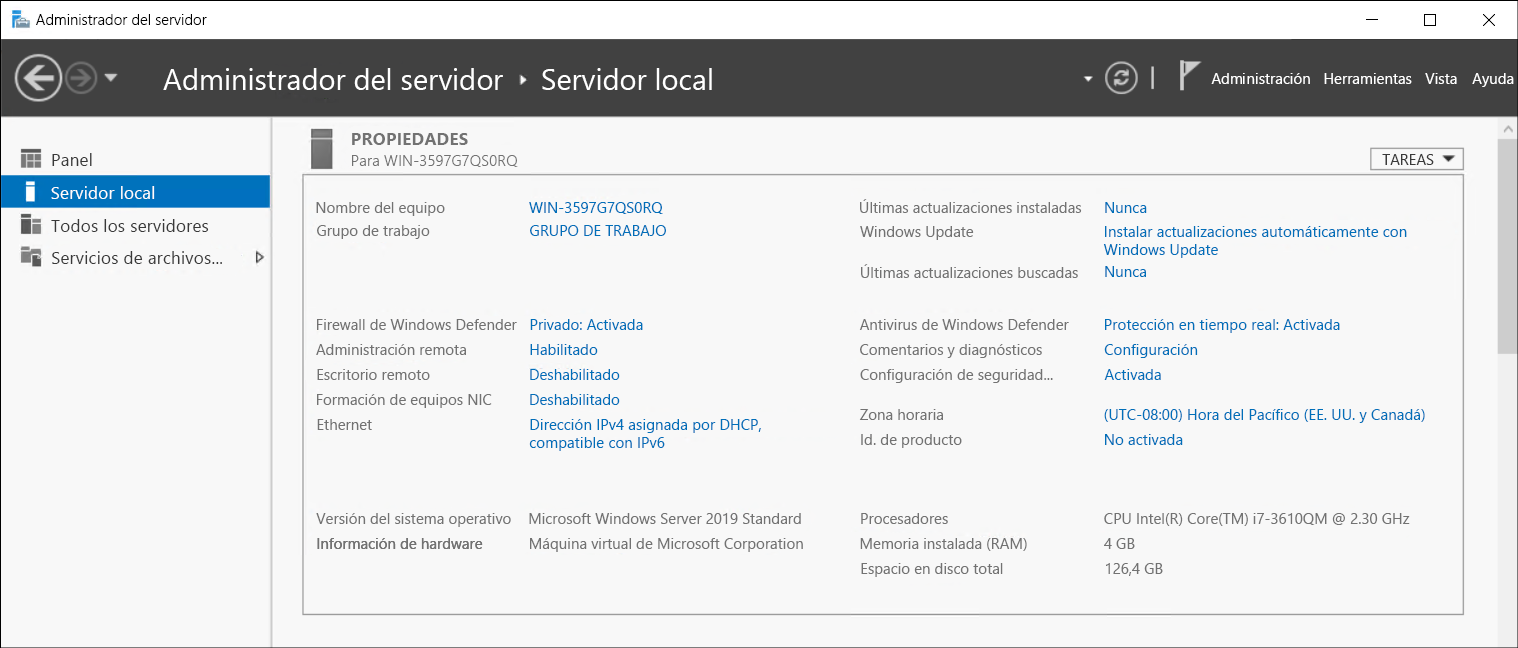
Importante
Si cambia el nombre del equipo o agrega el equipo a un dominio, deberá reiniciar el servidor para que la configuración surta efecto.
Sugerencia
Para agregar un equipo a un dominio, el servidor deberá ponerse en contacto con un controlador de dominio. Por lo tanto, tendrá que configurar las opciones de resolución de nombres DNS antes de intentar unirse al dominio.
Windows Admin Center

Puede usar Windows Admin Center para realizar la configuración posterior a la instalación de Windows Server con la experiencia de escritorio y las instalaciones Server Core.
Nota:
Solo podrá conectarse a un servidor si puede resolver su nombre en una dirección IP y si la dirección IP es accesible. Normalmente, un equipo recién implementado utiliza DHCP para obtener una configuración de IP y, por lo tanto, debe configurarse con una dirección IP adecuada y una configuración de cliente DNS.
Descargue e instale Windows Admin Center. A continuación, abra Microsoft Edge y vaya al sitio web de Windows Admin Center.
Nota:
Para conectarse a un servidor, deberá conocer su nombre y las credenciales de la cuenta de administrador local.
Agregue el servidor como una conexión y, a continuación, seleccione el servidor en la lista de servidores. Use el panel de navegación para seleccionar la herramienta adecuada con la que realizar cambios de configuración. Trataremos Windows Admin Center con más detalle más adelante en este módulo.
Nota:
Windows Admin Center no está incluido en Windows Server. Debe descargarla e instalarla.
Configuración de estado deseado
Puede usar DSC para volver a configurar el servidor de Windows. DSC es una plataforma de administración que aprovecha Windows PowerShell, lo que le permite administrar su infraestructura de TI. Como Desired State Configuration de PowerShell se incluye con Windows Server, no es necesario instalar nada para poder usarlo. Sin embargo, deberá estar familiarizado con Windows PowerShell, los scripts de PowerShell y la comunicación remota de PowerShell. Trataremos DSC con más detalle más adelante en este módulo.
Archivos de respuesta
Puede usar archivos de respuesta para completar el proceso de instalación. Normalmente, se usan para ayudar a automatizar todo el proceso de instalación, incluida la configuración posterior a la instalación.
Puede crear archivos de respuesta descargando Windows Assessment and Deployment Kit (Windows ADK). A continuación, con el administrador de imágenes del sistema de Windows (Windows SIM) puede crear y configurar el archivo de respuesta requerido. El último paso es distribuir el archivo de respuesta a los servidores, a menudo en medios extraíbles.
Nota:
El archivo de respuesta es un archivo de texto .xml.
Veremos cómo implementar la configuración del servidor con archivos de respuesta con más detalle más adelante en este módulo.